

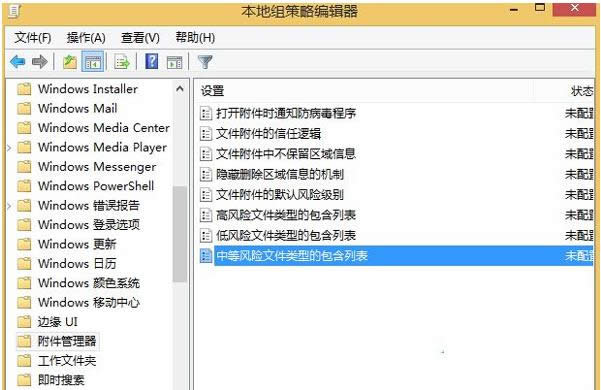
|
随着电脑硬件和软件的不断升级,微软的Windows也在不断升级,从架构的16位、16+32位混合版(Windows9x)、32位再到64位, 系统版本从最初的Windows 1.0 到大家熟知的Windows 95、Windows 98、Windows ME、Windows 2000、Windows 2003、Windows XP、Windows Vista、Windows 7、Windows 8、Windows 8.1、Windows 10 和 Windows Server服务器企业级操作系统,不断持续更新,微软一直在致力于Windows操作系统的开发和完善。现在最新的正式版本是Windows 10。 相信有部分用户喜欢用Win7系统自带的ie浏览器来下载文件,不过,有些用户发现,使用ie浏览器下载的文件都被锁定了,该如何解决呢?虽然,我们可以手动来解锁这些下载的文件,不过这样很费时费力,现在,小鱼一键重装系统小编就来教大家通过取消IE浏览器下载文件自动锁定来解锁这些下载的文件。
解除文件自动锁定的步骤: 1、按下WIN+R输入gpedit.msc 然后确定;
2、进入组策略。在组策略中,Win7点击左边列表中的用户配置,依次展开管理模板-windows组件,找到并点击附件管理器;
3、在该目录下,有几个组策略,可以进行手动设置。可以先把文件默认风险级别 设为“启用”“低风险”,将低风险文件类型设为“启用”,扩展名exe和msi。然后将文件附件指中不保留区域信息设为“启用”。
Win7系统取消IE浏览器下载文件自动锁定的方法就介绍到这了,其实,只要把文件默认风险级别改为低风险的就能解决上述的问题了。有需要的用户赶紧来试试上面介绍的方法吧。 Microsoft Windows,是美国微软公司研发的一套操作系统,它问世于1985年,起初仅仅是Microsoft-DOS模拟环境,后续的系统版本由于微软不断的更新升级,不但易用,也慢慢的成为家家户户人们最喜爱的操作系统。
|
温馨提示:喜欢本站的话,请收藏一下本站!